如何把苹果电脑文件拷到U盘里面 苹果电脑如何将文件复制到U盘
更新时间:2023-12-14 10:02:58作者:yang
苹果电脑作为一种常见的电脑设备,很多用户可能会遇到将文件从电脑拷贝到U盘的需求,与Windows操作系统不同,苹果电脑的操作方式稍有不同,因此一些用户可能对如何将文件复制到U盘感到困惑。本文将为大家详细介绍在苹果电脑上如何将文件拷贝到U盘的方法,以帮助用户快速、便捷地完成这一操作。无论你是初次接触苹果电脑,还是对其操作系统比较陌生,都可以通过本文简单明了的指导,轻松掌握将文件复制到U盘的技巧。
具体方法:
1、打开访达,点击文稿。
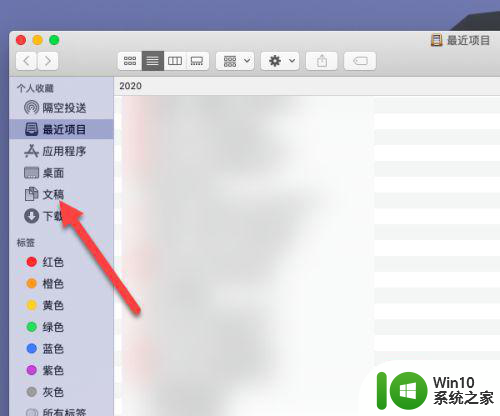
2、找到需要复制的文件。
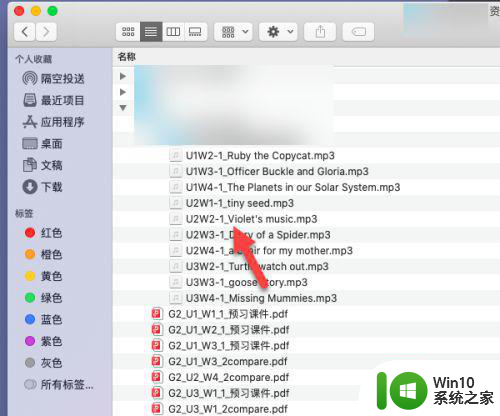
3、右键该文件后点击拷贝。
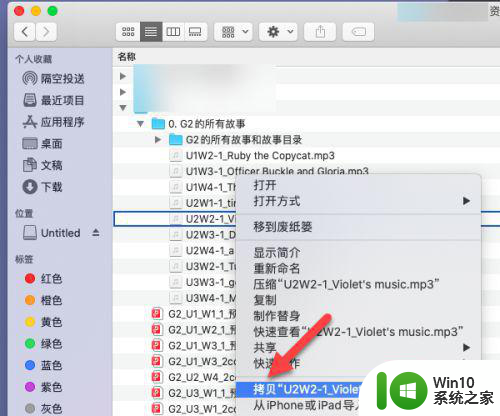
4、进入U盘界面,右键点击粘贴项目。
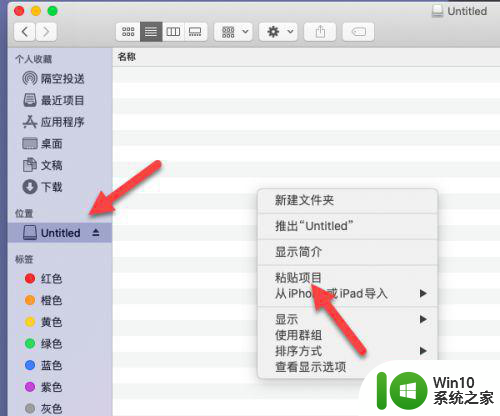
以上就是如何将苹果电脑文件复制到U盘的全部内容,如果遇到这种情况,你可以按照以上操作来解决,非常简单快速,一步到位。
如何把苹果电脑文件拷到U盘里面 苹果电脑如何将文件复制到U盘相关教程
- 苹果电脑如何将文件拷贝到U盘 苹果电脑如何从U盘中拷贝文件出来
- 苹果电脑如何将照片复制到U盘 苹果电脑如何将文件复制到U盘
- 苹果电脑如何拷贝文件到移动硬盘 苹果电脑怎么把文件复制到移动硬盘
- 苹果电脑如何将文件拷贝到U盘 Mac电脑将文件拷贝到U盘的方法
- 如何将电脑里的d盘文件拷到u盘上 如何将电脑中的D盘文件复制到U盘
- 怎样把电脑里的文件拷到u盘 如何将电脑文件复制到U盘
- 苹果笔记本电脑怎么用u盘拷贝文件 苹果笔记本电脑如何复印资料到优盘
- 怎样将电影拷贝到U盘里 视频文件如何复制到U盘中
- mac如何把桌面的文件移到u盘里 mac电脑如何将文件复制到u盘
- 电脑如何将文件复制到U盘里 U盘如何备份电脑资料
- 苹果电脑怎么剪切文件夹到另一个文件里 苹果电脑如何将文件夹剪切到另一个目录
- 如何将电脑中的文件拷贝到U盘上的方法 怎样将电脑上的文件复制到U盘中
- U盘装机提示Error 15:File Not Found怎么解决 U盘装机Error 15怎么解决
- 无线网络手机能连上电脑连不上怎么办 无线网络手机连接电脑失败怎么解决
- 酷我音乐电脑版怎么取消边听歌变缓存 酷我音乐电脑版取消边听歌功能步骤
- 设置电脑ip提示出现了一个意外怎么解决 电脑IP设置出现意外怎么办
电脑教程推荐
- 1 w8系统运行程序提示msg:xxxx.exe–无法找到入口的解决方法 w8系统无法找到入口程序解决方法
- 2 雷电模拟器游戏中心打不开一直加载中怎么解决 雷电模拟器游戏中心无法打开怎么办
- 3 如何使用disk genius调整分区大小c盘 Disk Genius如何调整C盘分区大小
- 4 清除xp系统操作记录保护隐私安全的方法 如何清除Windows XP系统中的操作记录以保护隐私安全
- 5 u盘需要提供管理员权限才能复制到文件夹怎么办 u盘复制文件夹需要管理员权限
- 6 华硕P8H61-M PLUS主板bios设置u盘启动的步骤图解 华硕P8H61-M PLUS主板bios设置u盘启动方法步骤图解
- 7 无法打开这个应用请与你的系统管理员联系怎么办 应用打不开怎么处理
- 8 华擎主板设置bios的方法 华擎主板bios设置教程
- 9 笔记本无法正常启动您的电脑oxc0000001修复方法 笔记本电脑启动错误oxc0000001解决方法
- 10 U盘盘符不显示时打开U盘的技巧 U盘插入电脑后没反应怎么办
win10系统推荐
- 1 电脑公司ghost win10 64位专业免激活版v2023.12
- 2 番茄家园ghost win10 32位旗舰破解版v2023.12
- 3 索尼笔记本ghost win10 64位原版正式版v2023.12
- 4 系统之家ghost win10 64位u盘家庭版v2023.12
- 5 电脑公司ghost win10 64位官方破解版v2023.12
- 6 系统之家windows10 64位原版安装版v2023.12
- 7 深度技术ghost win10 64位极速稳定版v2023.12
- 8 雨林木风ghost win10 64位专业旗舰版v2023.12
- 9 电脑公司ghost win10 32位正式装机版v2023.12
- 10 系统之家ghost win10 64位专业版原版下载v2023.12